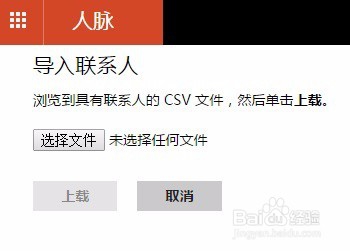1、首先,我们已经拥有的是已经存好为excel的联系人信息。

2、这个格式,人脉是不兼容的。所以我们先要把人脉中的格式下下来做参考。打开outlook的网页www.outlook.com/ 输入您的用户名和密码,会进入邮箱界面。左上角有各种功能,点击后可以看到人脉的按钮。
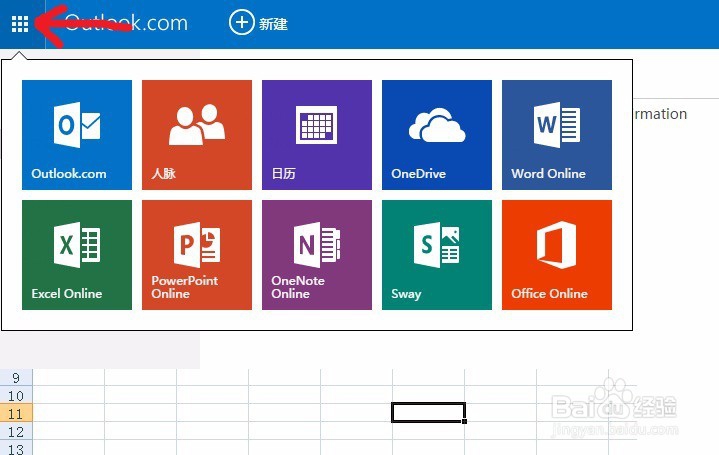
3、打开人脉后,首先我们要下载正确的csv的文件作为参考。按照图示点开管理,导出。。。过一会就会发现一个文件下载完成了。chrome是在左下角显示的。你把这个文件另存到一个放心的位置。
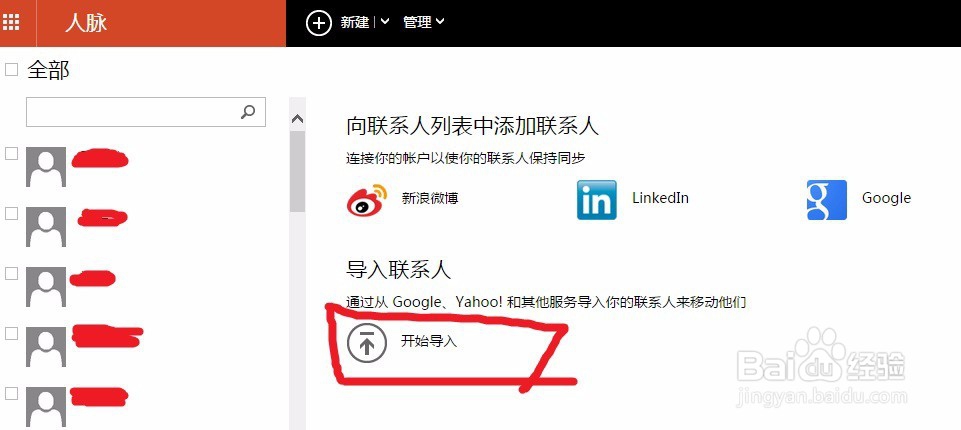

4、在文件夹中看到这个文件,右键点开菜单后,选择打开方式里面的记事本文件。如果没有显示记事本,可以点下面的选择默认文件,找记事本程序。我们之后会将文件来回保存为txt文件和excel文件。这是因为我们编辑的时候需要使用excel编辑更为方便,excel只能打开ANSI格式的文件。而能够成功上传的文件必须使用txt文件的UTF-8编码。

5、用txt打开以后,大概就是这个样子的一个文件。然后不要改动,我们另存为ANSI编码的。注意!还要手动添加后缀为.csv。另存文件名为1.csv


6、如果没有上一步转化为ANSI格式,直接使用excel打开会出现乱码。现在我们可以用excel打开了。右键1.csv,打开方式,excel打开。会出现如图的文件,左右拉动后面可以看到电话和其他信息。这时候我们可以将我们的信息黏贴到相应的位置。可以参考原先的信息,例如本来手机号的列,将新的手机号黏上去。全部修改好以后,可以点保存,这时候会弹出保存的菜单。选择csv文件保存即可。保存为2.csv。中途会提示格式不兼容之类的,直接全部点是。
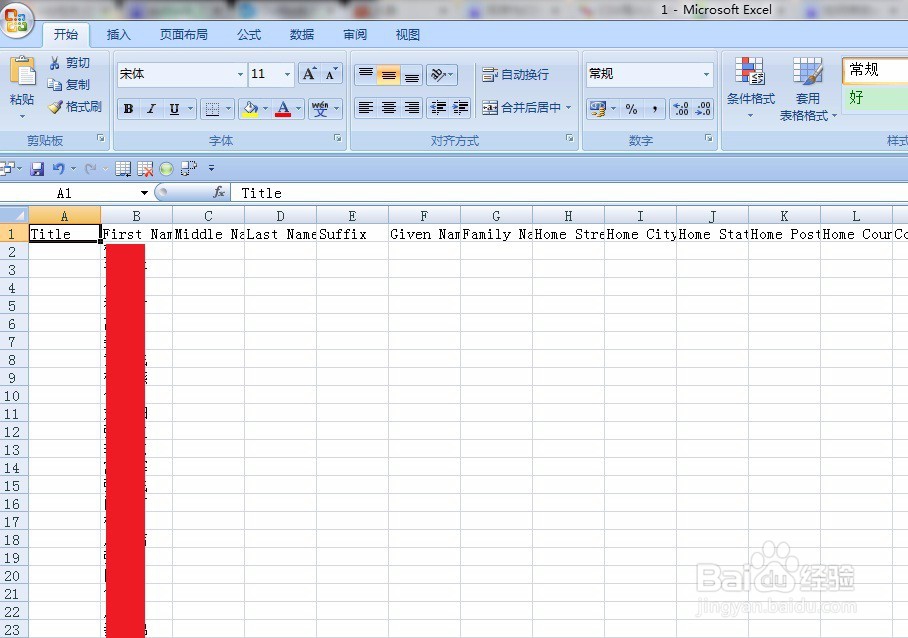
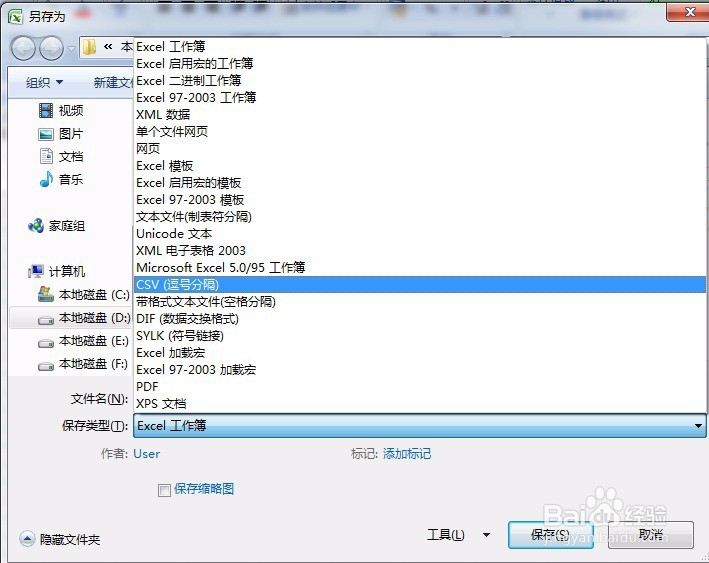
7、现在我们有了一个新的2.csv。仿照上面的步骤5,用TXT文件打开,另存为UTF-8格式的文件。记住不知ANSI,是UTF-8哦。这时候我们另存为3.csv。这个3.csv就是可以上传成功个文件了。
8、回到我们的人脉网页。点正中央的导入。然后点其他。然后就上传~最后成功了~